Jika Anda menjual produk dengan banyak opsi kombinasi, seperti warna dan ukuran, maka fitur produk variabel (Variable Product) di WooCommerce sangatlah penting. Fitur ini memungkinkan Anda membuat satu produk dengan beberapa variasi yang berbeda, seperti kaos dengan pilihan warna dan ukuran berbeda, masing-masing dengan gambar dan harga sendiri.
Dalam panduan ini, Anda akan mempelajari langkah demi langkah membuat variasi produk di WooCommerce, mulai dari membuat atribut hingga mengisi detail setiap variasi.
🛠 Persiapan Sebelum Membuat Variasi Produk
Sebelum membuat variasi produk, pastikan Anda sudah memiliki atribut produk yang diperlukan seperti:
-
Warna
-
Ukuran
-
Volume
Jika belum, silakan ikuti panduan sebelumnya mengenai Cara Menambahkan Atribut Produk di WooCommerce.
👕 Langkah 1: Buat atau Edit Produk
-
Masuk ke dashboard WordPress
-
Arahkan ke menu Products
-
Klik Add New untuk produk baru, atau klik Edit pada produk yang sudah ada
-
Di bagian Product Data, ubah tipe produk menjadi Variable product
🎛 Langkah 2: Tambahkan Atribut ke Produk
-
Masuk ke tab Attributes
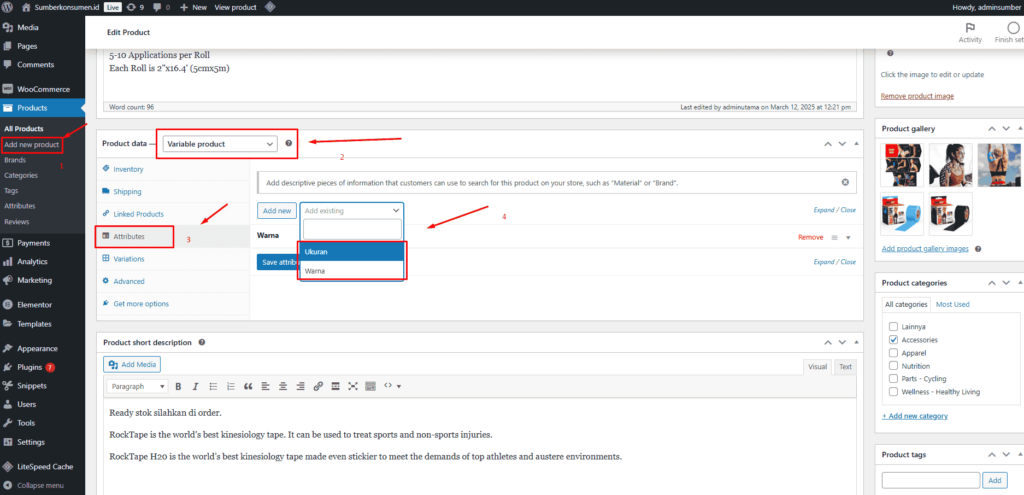
-
Pilih atribut yang ingin digunakan, misalnya Warna dan Ukuran
-
Klik tombol Add
-
Di kolom “Value”, masukkan opsi variasi yang dipisahkan dengan tanda
|
Contoh:-
Warna: Merah | Biru | Hitam
-
Ukuran: S | M | L
-
-
Centang:
-
✅ Visible on the product page
-
✅ Used for variations
-
-
Klik tombol Save attributes
Baca Juga : Cara Menambahkan Atribut Produk di WooCommerce WordPress
🔀 Langkah 3: Tambahkan Variasi Produk
Setelah atribut tersimpan, lanjutkan ke tab Variations:
Opsi 1: Tambah Manual
-
Klik dropdown, pilih Add variation, lalu klik Go
-
Tambahkan satu per satu variasi sesuai kombinasi (misalnya: Merah – S, Merah – M)
Opsi 2: Generate Otomatis
-
Klik tombol Generate variations
-
WooCommerce akan otomatis membuat kombinasi semua atribut yang telah dipilih sebelumnya
⚠️ Catatan: Jika Anda memiliki banyak kombinasi (misalnya 3 warna x 4 ukuran = 12 variasi), sistem akan membuat semuanya secara otomatis.
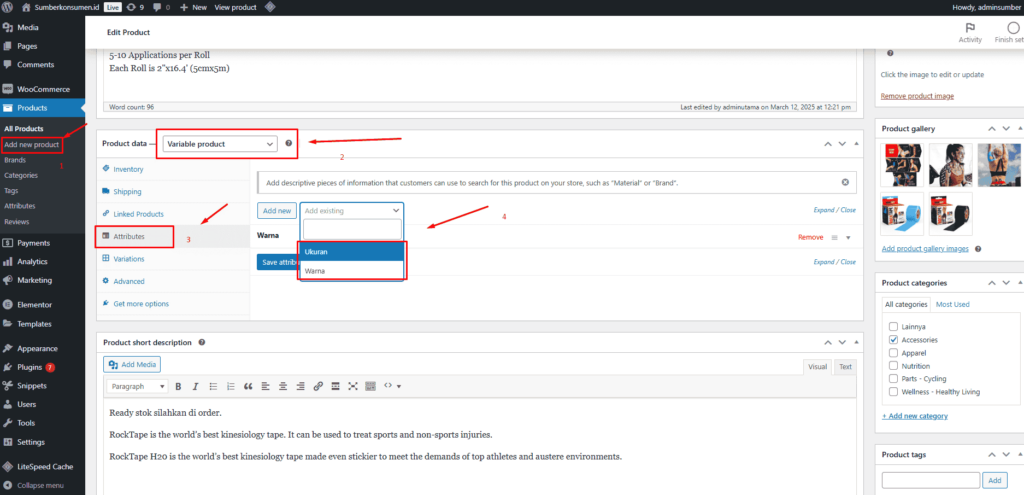
🖼 Langkah 4: Isi Detail Setiap Variasi
Untuk setiap variasi yang muncul, Anda bisa mengatur informasi secara spesifik:
-
Image: Unggah gambar khusus untuk variasi tersebut (misal warna merah tampil dengan gambar kaos merah)
-
Regular Price: Harga normal
-
Sale Price: Harga promo/diskon (jika ada)
-
Stock Status: Tersedia / Habis
-
Weight / Dimensions: Bobot dan ukuran fisik produk
-
SKU (Stock Keeping Unit): Kode unik untuk variasi (opsional)
Ulangi untuk semua variasi, lalu klik tombol Save Changes.
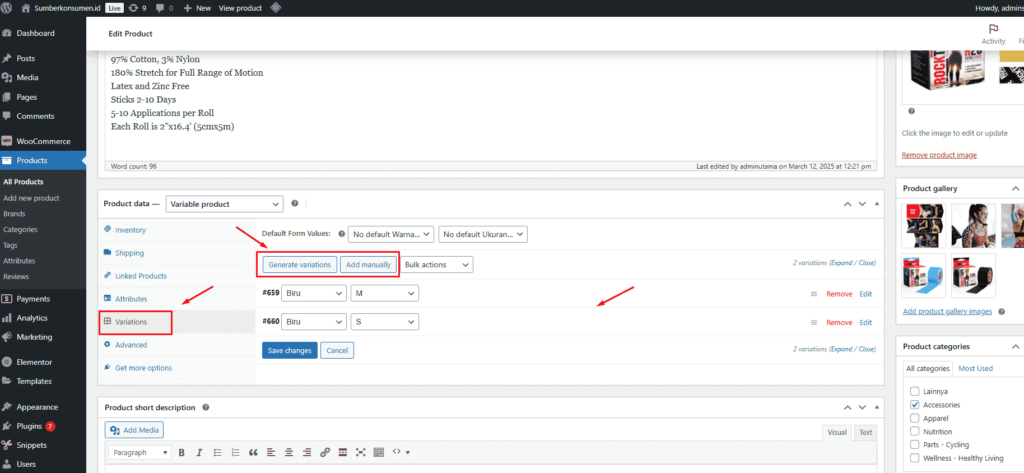
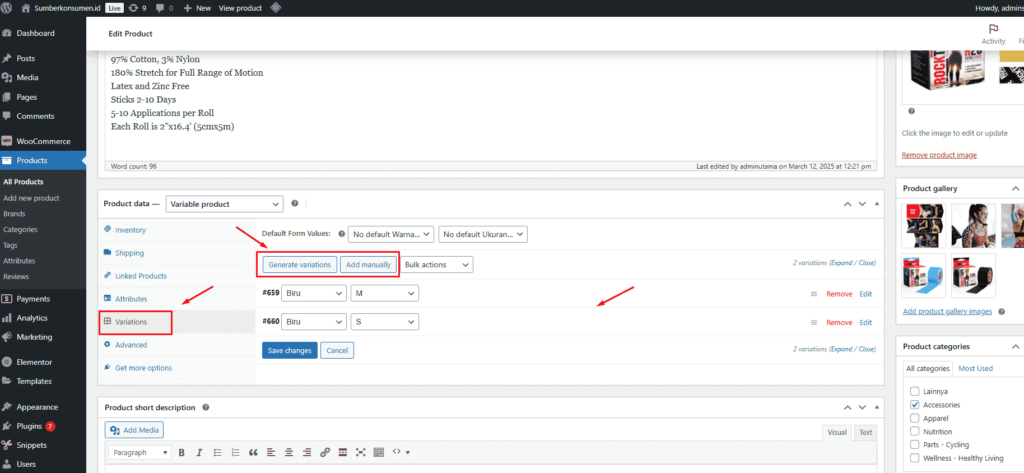
✅ Langkah 5: Publikasikan Produk
Setelah semua variasi diisi dan disimpan:
-
Klik tombol Publish (untuk produk baru)
-
Klik tombol Update (untuk produk yang sedang diedit)
Produk dengan variasi kini akan tampil di halaman toko, lengkap dengan dropdown pilihan seperti warna dan ukuran.
🔍 Tips Tambahan
-
Gunakan gambar yang konsisten dan resolusi tinggi untuk tiap variasi agar tampil lebih profesional
-
Periksa kembali kombinasi harga dan stok agar tidak ada kekeliruan
-
Jika Anda memiliki banyak variasi, pertimbangkan plugin tambahan untuk mengelola variasi lebih efisien (misalnya: Variation Swatches, Bulk Edit Variations)
✨ Kesimpulan
Dengan fitur Variable Product WooCommerce, Anda bisa menyajikan pengalaman belanja yang lebih fleksibel dan menarik bagi pelanggan. Mereka dapat memilih kombinasi produk langsung dari halaman produk, tanpa harus membuka banyak halaman berbeda.
Menambahkan variasi produk memang membutuhkan beberapa langkah, tapi hasil akhirnya akan membuat toko online Anda jauh lebih profesional, fungsional, dan ramah pengguna.
